DataNumen Outlook Password Recovery V1.1.0.0 英文安装版
DataNumen Outlook Password Recovery是一款操作简单的outlook密码恢复工具,如果你的outlook文件不小心丢失了,可以尝试通过这款工具来进行修复,如果你忘记了密码的加密PST文件,那么这个工具,你可以很容易地恢复密码,并访问PST文件中的内容。
很多朋友都知道安全模式可以在电脑不受干扰的情况下进行修复工作,一般维修人员都会进入安全模式再进行修复的操作,这样才能把电脑系统给恢复,但是有些朋友不知道怎么做,想要自己进入安全模式应该怎么办呢?系统之家小编今天来讲讲Win10在桌面怎么进入安全模式,希望对你有帮助。
Win10在桌面怎么进入安全模式
1、首先我们按"win+i"进入到windows设置页面中。在页面中找到”更新和安全”,选项并点击进入。
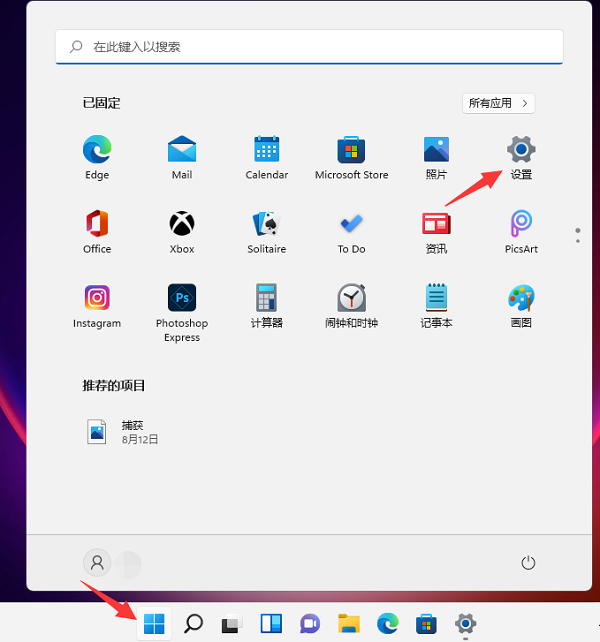
2、进入页面后我们在左侧点击恢复,然后在点击高级启动中的“立即重启”按钮。
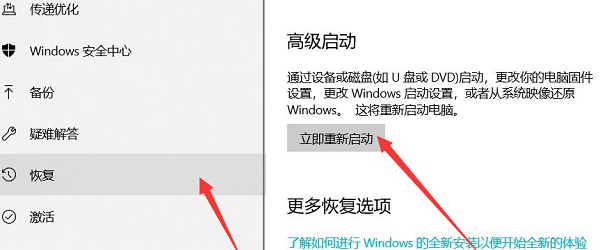
3、接下来系统自动进入安全操作界面,选择“疑难解答”。
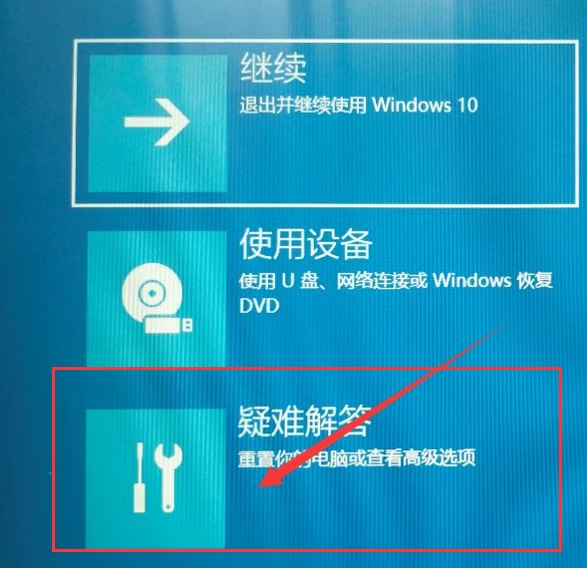
4、进入页面后,我们选择”高级选项“。
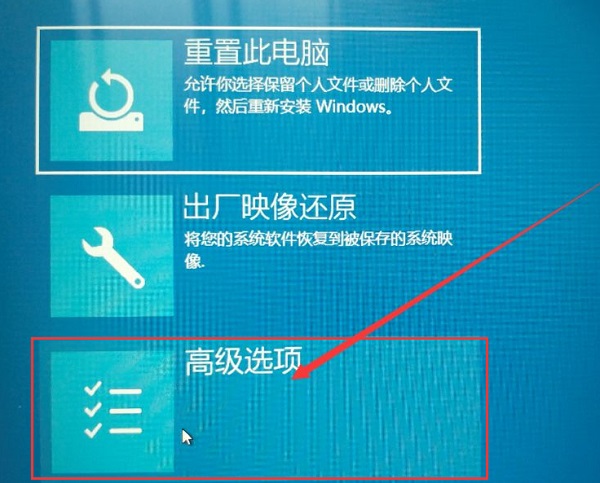
5、进入高级选项后,我们点击选择“启动修复”按钮。
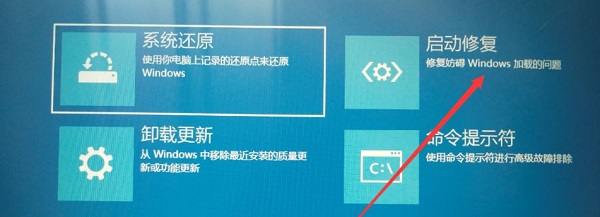
6、在启动设置页面中,点击重启按钮,重启计算机。
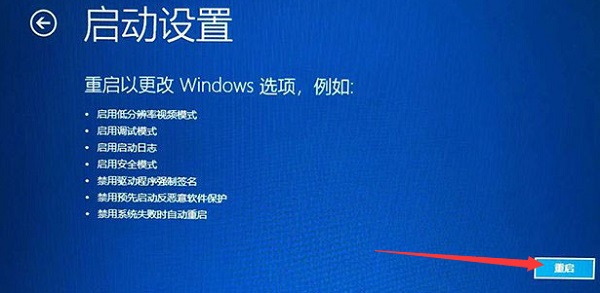
7、当进入重启进入到启动设置界面后,有9个不同的选项,我们是进入安全模式,按一下键盘上的F4,然后就能进入安全模式,可以开始修复电脑了。

以上就是win10系统如何进入安全模式的方法,是在电脑还可以正常进入桌面的情况下使用的,希望可以帮助到大家。但是还有很多朋友连桌面都进不去,那么就只能通过短时间内重复地开关机来触发显示安全模式选项啦。
热门教程 周 月
Win10加入Windows预览体验计划失败错误码0x800BFA07怎么办?
8次 2万能Win11激活秘钥分享 Win11免费激活码
6次 3Win10使用共享打印机显示错误代码0x0000007c怎么办?
6次 4boss直聘怎么删除对话?boss直聘删除对话的方法
6次 5联想笔记本安装原版Win10系统无法识别固态硬盘怎么办?
5次 6美团app中怎么将美团劵退了?美团app中将美团劵退了的具体操作方法
5次 7Win10小娜没用了,一招帮你轻松删除
5次 8Win10 KB5005033怎么卸载 Win10 KB5005033卸载方法
5次 9Win10如何手动修复系统引导文件?Win10手动修复系统引导文件教程
4次 10U盘如何安装原版Windows server 2019?
4次ssid是什么意思?ssid详细介绍
16次 2Win10无法连接打印机并提示0x00004005错误代码怎么办?
16次 3怎么卸载KB5006670更新?修复打印机0x00000709错误方法
11次 4Win10加入Windows预览体验计划失败错误码0x800BFA07怎么办?
11次 5Win10小娜没用了,一招帮你轻松删除
10次 6Windows7文件名太长无法打开怎么办?
10次 7U盘3.0与U盘2.0的区别在哪里
10次 8Windows11正式版什么时候推送?Win11更新推送时间
9次 9Win11系统管理员权限怎么获取?
9次 10Win XP开机不显示桌面图标怎么办?
9次最新软件